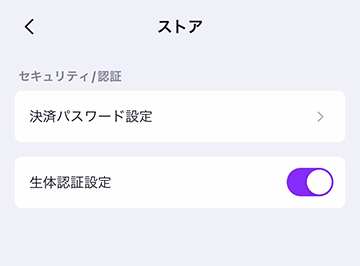ウォレットとは、ショップ利用に関する決済関連の総合窓口です。
ショップで販売されている商品の購入代金をチャージしたり、購入履歴、プレゼント、クーポンなど各種情報をまとめて閲覧・確認する事が可能です。
主な機能
| 各種チャージやポイントの残高確認 | ショップで販売しているゲームアイテムなどの商品購入代金のチャージや、その残高を確認できます。 また、商品購入時に貯まるポイント「パール」の残高確認も行えます。 |
|---|---|
| カイモチャージ、かんたん決済登録 | NCSOFT専用の電子マネー「カイモ」のチャージが行えます。 「かんたん決済登録」は、あらかじめカイモチャージに使用するクレジットカードを登録しておく事で、都度カード情報を 入力する事なくカイモチャージが行える機能です。 |
| クーポンの登録/利用 | ゲームアイテムや各種特典を受け取る事ができるクーポンの管理を行う機能です。 |
| 購入履歴の確認 | ショップで購入した商品の履歴を閲覧する事ができます。 |
| プレゼントの送付/受取 | ショップで販売している商品のプレゼントの送付・受取りができます。 |
| 会員ランクの確認 | ショップの利用状況に合わせた会員ランクの確認ができます。 |
※ウォレット導入前の古い決済情報はこちら
PURPLEウォレット
PURPLEアプリを使用して、ウォレット管理が行えます。
PURPLEウォレットについてはこちら
『カイモ』とは、弊社がサービスを行う各タイトルのゲーム決済、ゲーム内アイテム、関連商品(グッズ)などの購入にご利用いただけるNCSOFT専用の電子マネーです。
また、カイモを購入(チャージ)すると、一部の商品購入で利用が可能なNCSOFT専用のポイント『パール』を同時に獲得できます。
なお、20歳未満の方のカイモチャージの限度額は「20,000カイモ以内(月間)」に設定させていただいております。あらかじめご了承ください。

カイモチャージに使える決済サービス
現在、カイモのチャージ(購入)には、下記の決済方法がご利用になれます。
| クレジットカード | クレジットカード(VISA/MASTER/JCB) |
|---|---|
| プリペイド | WebMoney |
| Bitcash | |
| NETCASH | |
| nanacoギフト | |
| 楽天Edy | |
| カイモ自遊空間(自遊空間専用プリペイド) | |
| カイモFM(ファミリーマート専用プリペイド) | |
| カイモ711(セブン-イレブン専用プリペイド) | |
| キャリア決済 | auかんたん決済 |
| d払い | |
| ソフトバンク・ワイモバイルまとめて支払い | |
| その他 | あと払い(ペイディ) |
クレジットカード
対応クレジットカード
※すべてのカードブランド本人認証サービスに対応しております。
お支払いの前に、各カード会社サイトにてサービスにご登録いただく必要があります。詳細は各カード会社サイトにてご確認ください。
※すべてのカードブランドで本人認証サービスに対応したもののみご利用いただけます。
※海外発行カードでのご利用はできません。
※本人認証のご登録には、各カード発行会社のホームページなどから手続きが必要です
- NCSOFTショップへログイン
- 「カイモチャージ」ボタンをクリック
- 決済手段『クレジットカード』を選択
- チャージ金額を選択する
- クレジットカード情報を入力
- 決済完了
プリペイド
-
1. BitCash
ビットキャッシュが提供しているプリペイド式のお支払い方法で、ひらがな16文字の電子マネーです。
BitCash購入方法コンビニエンスストア セブン-イレブン、ファミリーマート、ローソン、サークルKサンクス、ミニストップ、セイコーマート、デイリーヤマザキ 各種インターネット 各種クレジットカード、ジャパンネット銀行、銀行ネット決済、セブン-イレブン代金収納 その他 ゆうちょATM、NetCafe店頭、びっ得ポイントと交換 -
2. WebMoney
ウェブマネーが提供しているプリペイド式のお支払い方法です。
-
3. NetCash
NTTカードソリューションが提供しているプリペイド式のお支払い方法です。
NET CASHの購入方法は3種類あります
「NET CASH Webタイプ」 インターネット上で購入を申込み、コンビニ支払いなどでNET CASHを購入できます。
⇒NET CASH Webタイプの購入方法について「NET CASH シートタイプ」 ローソンの店頭端末Loppi及びファミリーマートの店頭端末Famiポートでご購入できます。
⇒ロッピー及びファミポートでのNET CASH シートタイプの購入方法について「NET CASH カードタイプ」 NTTカードソリューション直営窓口と楽天市場で購入できます。
⇒NET CASH カードタイプ販売店一覧はこちらお支払い手続きの流れ- 電子マネーを購入する
- NCSOFTショップにログイン
- 決済手段で該当の電子マネーを選択
- チャージ金額を選択する
- 該当番号、またはIDを入力する
- 決済完了
コンビニプリペイド
-
1. カイモ 711(セブンイレブン)
テレパークが提供しているプリペイド式認証番号のデータ販売サービスを利用して、全国のセブン-イレブン店舗にてご利用いただけるプリペイド式のお支払い方法です。
セブン-イレブン・ジャパン公式ホームページはこちら - 2. カイモ FM(ファミリーマート)
カイモFM(エフエム)は全国のファミリーマートに設置しているマルチコピー機で、購入可能なプリペイド式のお支払い方法です。
ファミリーマート公式ホームページはこちらお支払い手続きの流れ- コンビニ専用プリペイドを購入する
- NCSOFTショップにログイン
- 決済手段で該当のプリペイドを選択
- チャージ金額を選択する
※必ず購入した金額を選択してください - 該当のプリペイド番号を入力する
- 決済完了
キャリア決済
- 1. auかんたん決済
PCやauの「Android」搭載スマートフォン等でコンテンツ等の購入ができ、月々のauケータイ料金と一緒にお支払いいただけるサービスです。
auかんたん決済の概要はこちら -
お支払い手続きの流れ
- au IDの登録(初回以降は、登録したau IDをご利用いただけます)
- NCSOFTショップログイン
- 決済手段でauかんたん決済を選択
- チャージ金額を選択する
- au IDを入力
- 決済完了
- 2. d払い
4ケタのパスワードだけでかんたんに決済可能。dポイントがたまる上、月々のケータイ料金と一緒にお支払いただけるサービスです。
-
お支払い手続きの流れ
- 決済手段でd払いを選択
- ドコモの「お支払い方法確認」画面で、充当するポイント数を入力し、「入力内容を確認する」ボタンを押す
- ドコモの「決済内容確認」画面で、パスワードを入力し「承諾して購入する」ボタンを押す
- 決済番号が表示されて決済完了
その他
-
1. あと払い(ペイディ)
クレジットカード、事前登録不要。メールアドレスと携帯番号だけで、今すぐお買い物いただけるサービスです。
1か月に何度お買い物しても、お支払いは翌月まとめて1回でOK。
お支払いは翌月10日までに、コンビニ払い・銀行振込・口座振替で行えます。お支払い手続きの流れ- お支払い方法で「あと払い(ペイディ)」を選択して、メールアドレスと携帯番号を入力
- SMSで送信される4桁の認証コードを入力して、お買い物完了
- 翌月1日~3日の間に、メールとSMSでご請求金額をお知らせ
- 翌月10日までに、コンビニ払い・銀行振込・口座振替でお支払いください
手数料について- 口座振替::無料
- 銀行振込:金融機関により異なります
- コンビニ払い:最大390円(税込)
さらに、ペイディアプリから本人確認をすると、分割手数料無料*の3回あと払い**や、使い過ぎを防止する予算設定など、便利な機能をご利用いただけます。
ペイディアプリのダウンロードは下記のサイトよりスマートフォンから行えます。
App Store: https://apps.apple.com/jp/app/paidy/id1220373112
Google Play ストア: https://play.google.com/store/apps/details?id=com.paidy.paidy
*銀行振込・口座振替のみ無料
**1回のご利用金額が3,000円以上の場合のみ利用可能
カイモチャージの方法
1. NCSOFTショップの上部『チャージ』ボタンをクリックしてください。
クリックすると、チャージ画面がポップアップされます。
※ご注意
カイモチャージはポップアップウィンドウで行います。
お使いのブラウザでポップアップブロックを有効にされている場合は、ブラウザメニューのツールよりポップアップブロックを解除してください。

2. チャージ画面が表示されると、チャージ金額の設定とカイモ残高、決済手段の選択ボタンが表示されます。
チャージする金額を選択し、「決済手段を選択してください。」ボタンをクリックします。
なお、チャージ金額は1000円単位ででき、チャージ額のボタンを選択する事で調整できます。
例)4000円チャージしたい場合:「1千」と「3千」のボタンを1回ずつクリックする。
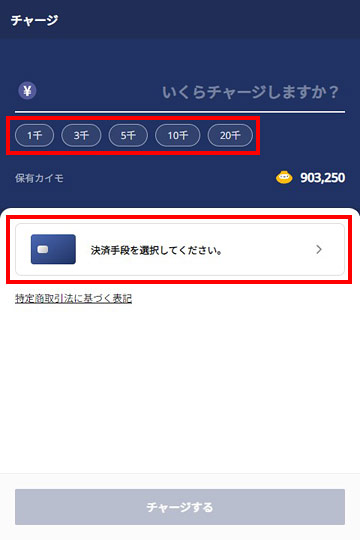
※カイモチャージの限度額は、「20歳未満:20,000カイモ以内(月間)」に設定させていただいております。
あらかじめご了承ください。
3. 決済手段選択画面で、決済する方法を選択してください。
決済する方法が決まりましたら、右下の「選択」をクリックしてください。
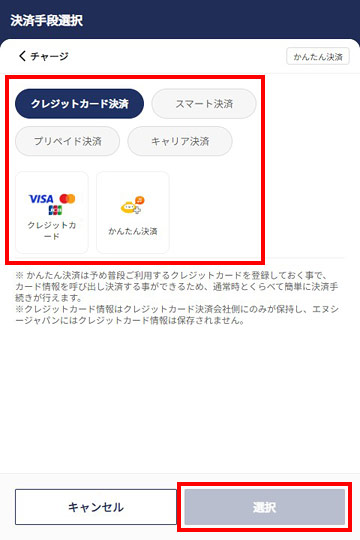
4. チャージ金額と決済手段が決まりましたら、画面下の「チャージ」をクリックしてください。
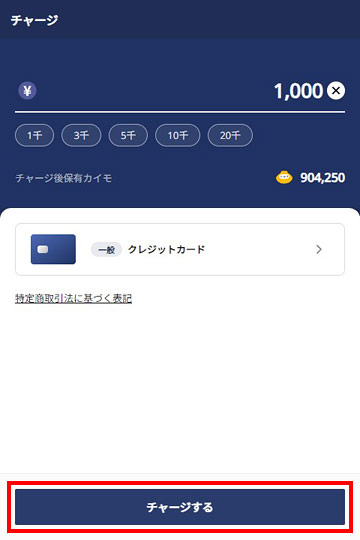
5. 決済情報入力画面が表示されます。
必要な情報を入力してください。
クレジットカード/Web Money/NET CASH決済の場合は、各外部の決済画面で必要な情報を入力してください。
6. 決済内容確認画面が表示されます。
決済内容をご確認の上、『決済をする』ボタンで押してください。
7. 完了画面が表示されましたら、チャージ完了です。
カイモ履歴
チャージした履歴は、ウォレットの「カイモ内訳」からご確認いただけます。
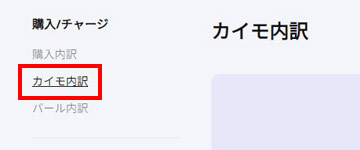
『パール』とは、カイモを使用してショップ内の商品を購入した際、獲得できるNCSOFT専用のポイントです。
パールの獲得方法
- カイモチャージ・・・カイモチャージを行うごとに、チャージ額の1%のパールを獲得できます。
- 現金商品購入・・・カイモ以外の決済手段で現金商品を購入すると、購入額の1%のパールを獲得できます。
- その他・・・様々なキャンペーンなどに参加して、パールを獲得できます。(※キャンペーンは不定期の実施となります)
※パールの有効期限は、毎年12月31日までとなります。
パール獲得の特典
獲得したパールの獲得数を基準に、お客様の「会員ランク」が決定します。
会員ランクは、そのランクによって多種多様な特典を受けられるお得なサービスです。
また、一部タイトルで利用できるポイントショップでは、パールを用いて各ランクに応じた商品と交換できるほか、ラッキーゲーム(ダイビングキャッチャー)でもご利用いただけます。
パール履歴の閲覧方法
獲得したパール履歴は、ウォレットの「パール内訳」からご確認いただけます。
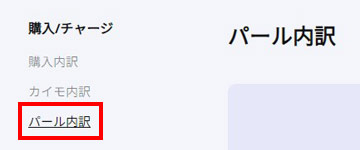
「タワー オブ アイオン」と「ブレイドアンドソウル」では、独自のゲームマネーがあります。
| キューナ | 「キューナ」は、「タワー オブ アイオン」ショップで販売されているキューナ付きパックを購入する事で獲得できるゲームマネーです。 キューナの詳細はこちらをご覧ください。 |
|---|---|
| 龍玉 | 「龍玉」は、「ブレイドアンドソウル」ショップでやゲーム内ショップで販売されている「龍翔会」のパッケージを購入する事で、獲得できるゲームマネーです。 龍玉の詳細はこちらをご覧ください。 |
ゲームマネーの残高確認方法
ウォレットの画面上部に残高が表記されています。
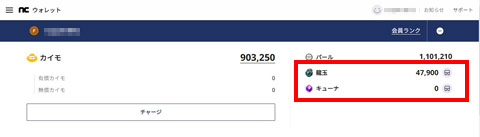
「クーポン」とは、ゲームサービスでのイベントやオフラインイベント等で配布されるアイテムと交換できる特典であったり、フレンドからのプレゼントを受け取る機能です。
クーポンの使用方法
クーポンの使用するには、ウォレットの「クーポンボックス」から行います。

「クーポンボックス」をクリックすると、クーポンボックスの画面がポップアップされます。
※クーポンボックスはポップアップウィンドウで行います。
お使いのブラウザでポップアップブロックを有効にされている場合は、ブラウザメニューのツールよりポップアップブロックを解除してください。
クーポンナンバーを登録する場合
イベント等で取得したクーポンナンバーの使用するには、「クーポンボックス」上部の「クーポン登録」から行います。
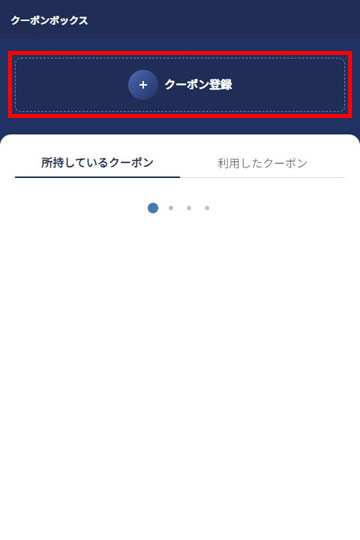
「クーポン登録」をクリックすると、入力フォームが表示されますので、受け取っているクーポンナンバーを入力し、「登録」ボタンをクリックします。
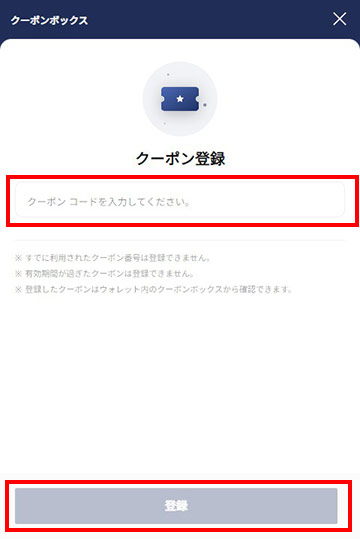
クーポンの登録が正常完了しますと、「所持しているクーポン」に表示されます。
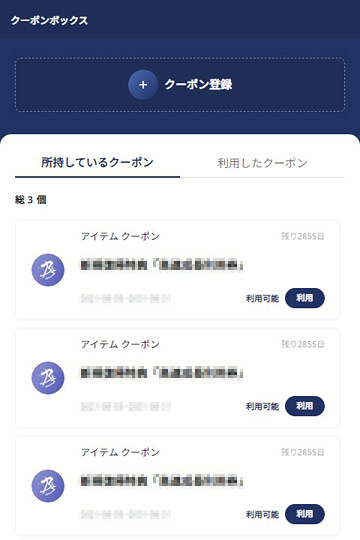
クーポンを受け取る場合
「クーポンボックス」を開き、「所持しているクーポン」から受け取りたいクーポンの「利用」ボタンをクリックしてください。
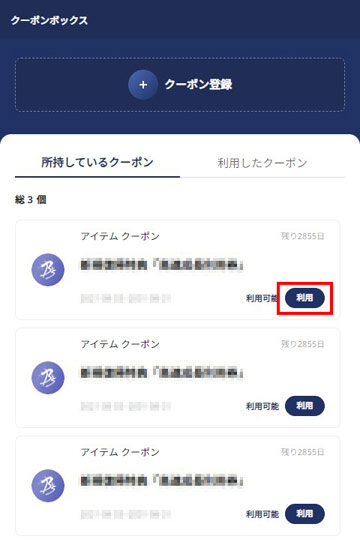
クーポンの利用確認
過去に受け取ったクーポンを確認するには、クーポンボックスの「利用したクーポン」をクリックしてください。
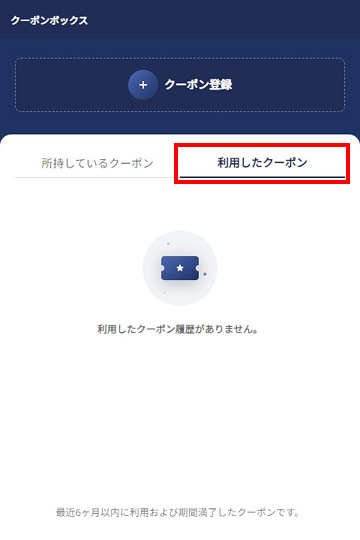
『プレゼント』とは他のユーザーに商品をプレゼントできる機能です。
プレゼント対応商品の購入時に設定でき、送る事ができます。
プレゼント受取りの際のご注意
プレゼントする場合は、受け取ったユーザーの同意が必要になります。
受取に指定されたユーザーが受取り拒否、もしくは1週間以内に受け取りがされない場合、プレゼントはプレゼントの送付時に選択した送信者のキャラクター充てに届きます。
プレゼント方法
ショップ内で販売されているプレゼント対応の商品において、「プレゼントアイコン」をクリックします。
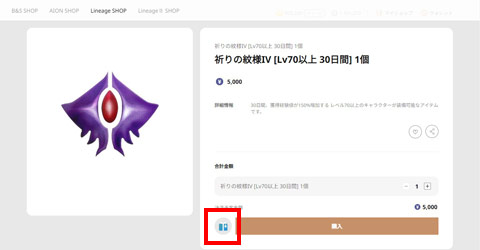
プレゼントアイコンをクリックすると、「プレゼント」画面が表示されます。
この画面で、「送る人」(自分)をプルダウンから選択します。
送る人を選択した後、「受取人」を決めてください。
ゲームサービスに合わせ、送るキャラクターやフレンド、血盟等より選択します。
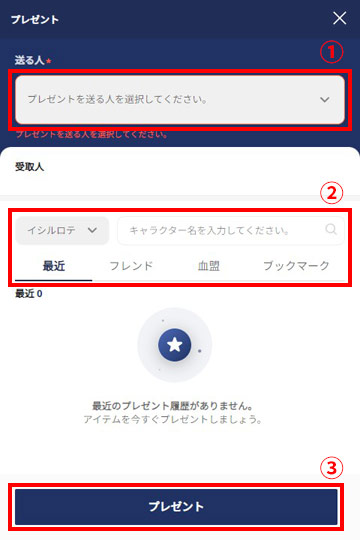
受取人の設定を終えた後、画面下部の「プレゼント」ボタンをクリックすると受取人にプレゼントされます。
プレゼントすると送信者と受領者の両方の受領待機に“D-〇”といったように、受領までの待期日数が表示されます。
プレゼントの受取り方法
プレゼントの受取りは、ショップ > ウォレット > 「プレゼント」から受け取ります。

「プレゼント」をクリックすると、「受け取ったプレゼント」に送られたプレゼントがあるか確認してください。
プレゼントを受け取る場合、右側にある「受諾」ボタンをクリックすると、プレゼントがゲーム内のインベントリ(倉庫)に送られます。
なお、受取り拒否される場合は、「拒否」ボタンをクリックすると送信者へ送り返されます。
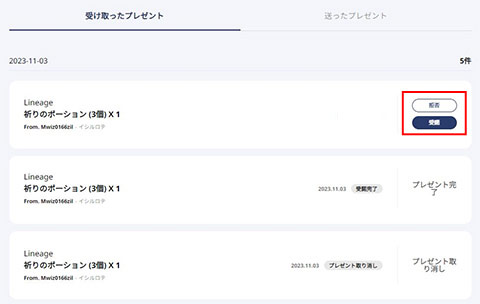
ショップで購入できる商品は、弊社が対応する決済サービス、NCSOFTマネーの『カイモ』、ゲームマネーを使って、商品を購入することができます。
弊社が対応している決済サービス
| プリペイド決済 | WebMoney |
|---|---|
| Bitcash | |
| NETCASH | |
| nanacoギフト | |
| 楽天Edy | |
| キャリア決済 | auかんたん決済 |
| d払い | |
| スマート決済 | paypay、あと払い(ペイディ) |
商品の購入方法
1. 各サービスのショップから、購入したい商品のアイコンをクリックします。
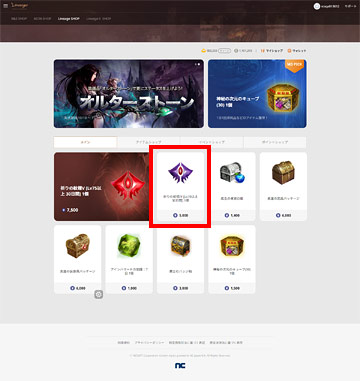
2. 商品の案内画面ページで、個数指定がある場合は購入数を入力し、決済予定金額を確認の後、「購入」ボタンをクリックしてください。
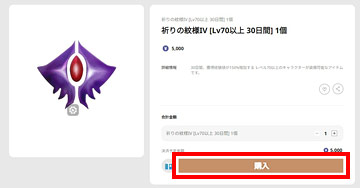
3. 決済画面が表示され、「カイモ」または「他の決済手段」から決済方法を選択してください。
カイモと他の決済手段の併用も可能です。
決済手段が確定したら、画面下の「決済する」ボタンをクリックしてください。

4. 「他の決済手段」を選択した場合、各決済サービスの支払い画面が表示されますので、指示に従い決済してください。
5. 決済が完了すると、各ゲームに応じた配布方法でゲーム内に購入商品が届きます。
『ラッキーゲーム』とは、カイモやパールなどを使用して、各タイトルのゲーム内アイテムを手に入れることができるミニゲームです。必ずアイテムを手に入れることはできますが、獲得できるアイテムのランクは運次第になります。
1. ログイン後、ゲームアイテムページのラッキーゲームを選択して、商品一覧へ移動してください。
ラッキーゲームが表示されましたら、メニューよりプレイしたいラッキーゲームを選択してください。
※ゲームによって獲得アイテムが異なります。
2. ログイン情報が表示されます。
アイテムを受け取るゲームキャラクターを選択してください。
商品リストが表示されます。商品名をクリックすると、詳細情報が確認できます。
スタートボタンをクリックするとラッキーゲームが始まります。
※ゲームがスタートした時点で自動的にカイモ決済が行なわれます。
また、ゲーム中にブラウザを切り替えたり、ログアウトすると正常にアイテム獲得が行えない場合がございます。
3. 商品を受け取ります。
ゲーム終了後、結果画面の案内に従って中身を確認してください。獲得したアイテムは、ゲームによって獲得時期が異なります。
※ゲームに接続中の場合は、キャラクターを安全な場所に移動して、ゲームを終了後にラッキーゲームを行なってください。
『イベントショップ』とは、各タイトルのイベントに連動して販売されるゲームアイテムです。
購入期間が限定される貴重な商品で、イベントによって販売価格や購入形態は異なります。
1. ログイン後、各種ゲームアイテムページの「イベントショップ」を選択して、商品一覧へ移動してください。
2. イベント商品の一覧が表示されます。購入したい商品をクリックしてください。商品購入方法は、通常のゲームアイテム購入と同じです。
※時期やゲームによっては、「イベントショップ」ページでゲームアイテムを販売していない場合があります。
『ポイントショップ』とは、パールを使用して商品購入ができるショップです。
貯まったパールを使ってみましょう。
ポイントショップの利用方法
各サービスショップのメニューから、「ポイントショップ」を選択して移動します。
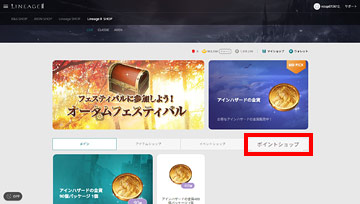
移動後、購入したい商品を選択し、パールを使用して決済してください。
決済までの流れは、通常のショップ商品の購入と同じです。
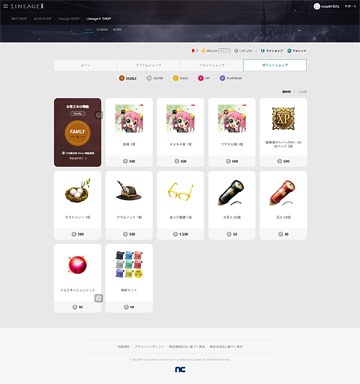
購入できる商品について
ポイントショップでは、会員ランクに合わせて購入できる商品が変わります。
より等級が高いランク程、貴重な商品を購入する事ができます。
NCSOFT専用ポイント「パール」の獲得数を基準に、お客さまの会員ランクが決定します。ランクによってさまざまな特典を受けられるお得なサービスです。
利用方法
カイモチャージ、商品購入、各種イベント参加などで獲得した「パール数」によってランクが昇格し、パール専用『ポイントショップ』(ランクに応じた商品購入)でお買い物ができます。
会員ランク種類
会員ランクは次の5つのランクに分けられます。
| 種類 | 獲得パール数 | ランク保証期間 |
|---|---|---|
| Family | - | - |
| Silver | 200 ~ | 1年 |
| Gold | 500 ~ | 1年 |
| VIP | 3,000 ~ | 2年 |
| Platinum | 10,000 ~ | 5年 |
※会員ランクの昇格はリアルタイムに行われます。
※会員ランクのパール総獲得集計の基準は、当月を含む12ヵ月前の1日0時からになります。
会員ランク情報確認
自身の会員ランクについて詳細確認したい場合は、ウォレットの「会員ランク」からご確認いただけます。

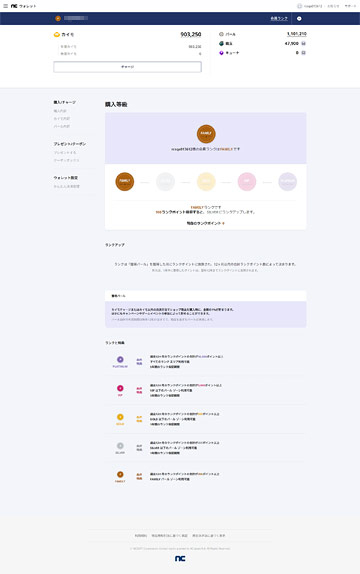
『かんたん決済』は、あらかじめ決済に使用するクレジットカードを登録しておくことで、カイモチャージ決済時に速やかにチャージが可能となる 便利は機能です。
利用登録(初回利用時)
かんたん決済は、初回に利用するクレジットカードの登録手続きが必要です。
カードの利用登録が完了すると、カイモをチャージする決済手段として利用が可能となります。
カイモチャージの決済手段選択画面の右上、「かんたん決済」をクリックします。
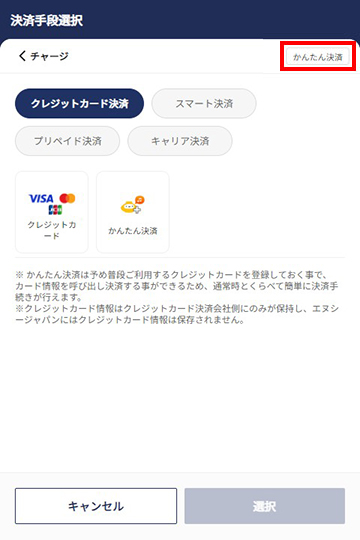
クリックすると、画面にかんたん決済の「カード登録」ボタンが表示されますので、クリックしてください。
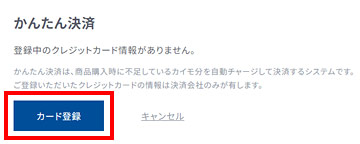
「カード登録」ボタンを押すと、クレジットカードの登録画面が表示されますので、必要事項を入力し登録を完了してください。
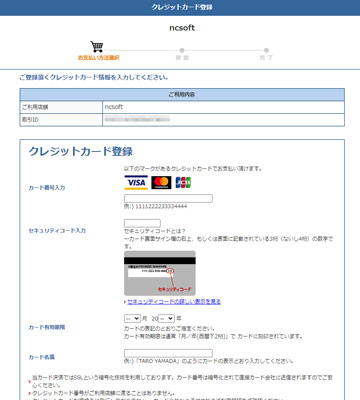
※上記は利用登録イメージです。実際の登録画面とは異なる場合がありますので、予めご了承ください。
正しくクレジットカードの登録が完了すると、完了画面が表示されます。
これで、次回よりカイモチャージ時に登録したクレジットカードでチャージを行う事ができます。
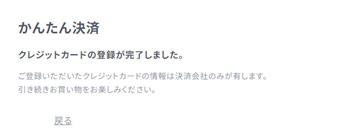
利用方法(登録後)
かんたん決済の登録後、ご利用方法はカイモチャージの決済手段選択画面から行えます。
カイモチャージの決済手段選択画面で、クレジットカード決済ボタンを選択すると「かんたん決済」のボタンが表示されます。
「かんたん決済」ボタンをクリックし、「選択」ボタンを押してください。
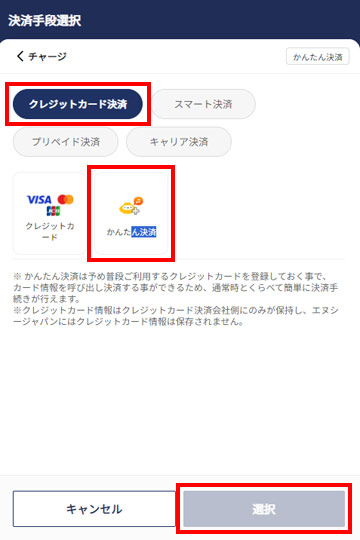
チャージ金額設定画面で、チャージしたい金額を設定し、「チャージする」ボタンをクリックします。
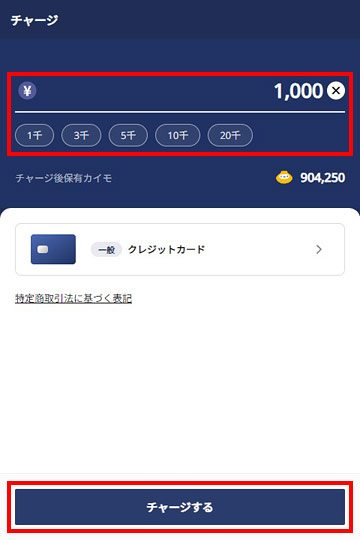
ご登録中のカード決済画面が表示されます。
決済内容に間違いないかご確認の上、決済を行ってください。
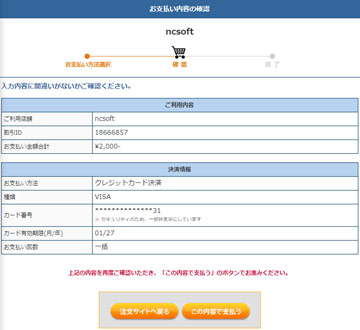
※上記は利用イメージです。実際の画面とは異なる場合がありますので、予めご了承ください。
ご登録クレジットカードで正しく決済が完了すると、チャージ完了画面が表示され、カイモがチャージされます。
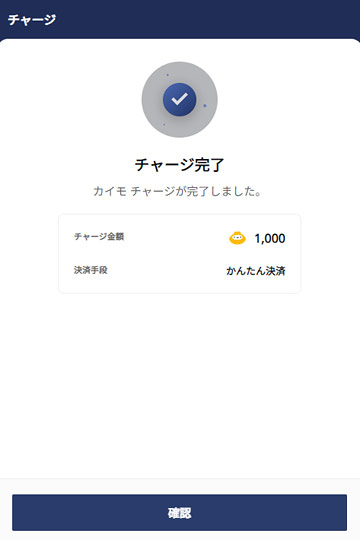
カード変更・登録解除
かんたん決済に使用しているクレジットカードの変更や登録解除は、カイモチャージの決済手段選択画面の右上、「かんたん決済」をクリックします。
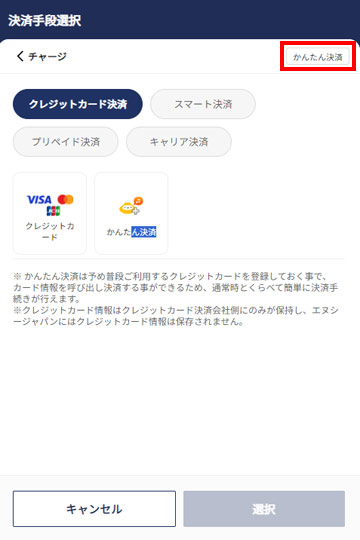
かんたん決済をご利用中の場合、「カード変更」「登録解除」ボタンが表示されます。
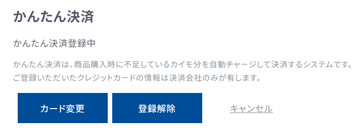
※かんたん決済にご利用になるクレジットカードを変更する場合、「カード変更」ボタンをクリックした時点で登録が解除となります。
途中でカード変更を中止しても、改めてクレジットカードの登録が必要となりますので、ご注意ください。
「決済パスワード」とは、商品を購入する際、本人確認の為ご入力いただくセキュリティーサービスです。
あらかじめ「決済パスワード」をご登録いただき、決済時の案内に従いご入力いただく事で、OTPやSMS認証を行う事なく簡単に決済を完了する事ができます。
利用登録
「決済パスワード」の登録は、ログイン後ウォレット内から設定を行います。
ウォレットのメニューより「決済パスワード設定」を選択してください。
また、「PURPLE」アプリからもご登録いただけます。(「PURPLEウォレット」の「PURPLEアプリ側の設定について」参照)
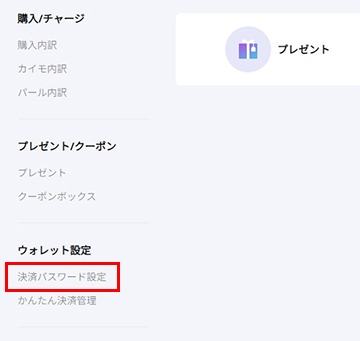
「決済パスワード設定」を選択すると、ポップアップで「決済パスワード設定」が表示されます。
利用案内をご一読いただき、「確認」ボタンを選択してください。
「確認」ボタンを選択すると、本人確認(SMS)が表示されますので、ご登録されている携帯電話番号をご入力ください。
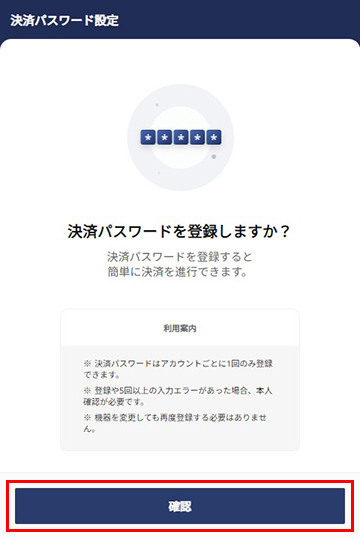
本人確認完了後、決済パスワードの設定ページが表示されます。
6ケタの番号を選択し、右下のチェックボタンを選択してください。
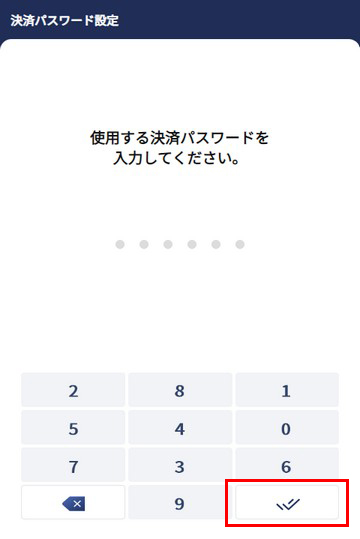
最後に登録完了ページが表示されます。 登録完了後、商品購入などで決済パスワードの入力案内が表示されるようになります。 その際に、今回登録した決済パスワードをご入力ください。
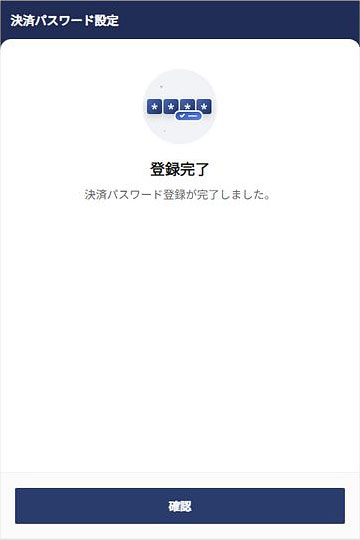
「PURPLE ウォレット」とは、スマートフォンアプリ「PURPLE」を通じて決済を行うサービスです。
あらかじめ「PURPLE」アプリに決済パスワードを登録し、生体認証の利用設定をする事で、面倒な入力を行う事なく決済する事が可能となります。
※事前に「決済パスワード」の設定が必要です。
「PURPLE ウォレット」を利用するには
事前に「決済パスワード」の設定が必要です。
また、お手持ちのスマートフォンに「PURPLE」がインストールされており、ショップ利用時と同じアカウントでログインしてください。
使える決済の種類
「PURPLE ウォレット」を使用しての決済は、「カイモチャージ」と「BitCash」のみです。
ご利用前にチャージ金額をご確認ください。
「PURPLE ウォレット」の使い方
ショップの商品一覧のアイコン、または商品詳細ページで「PURPLEアプリ購入」を選択します。
表示のない商品は「PURPLE ウォレット」に対応しておりません。別の決済手段でご購入ください。
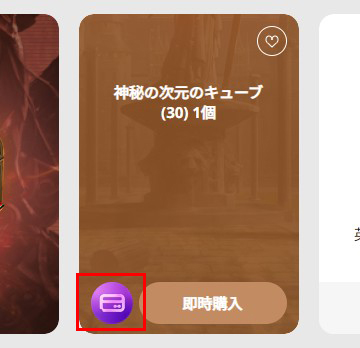
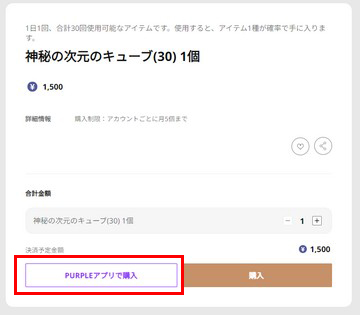
アイコンまたはボタンを選択すると、ポップアップが表示され、「PURPLEアプリ」へ決済の通知が送信されます。
お手持ちのスマートフォンから「PURPLEアプリ」を起動し、通知に決済要請が届いているか確認してください。
決済要請の通知をタップする事で、購入画面が表示されます。

購入画面が表示されたら内容を確認の上、決済方法を選択し、画面一番下の「(金額)円を決済する」をタップします。
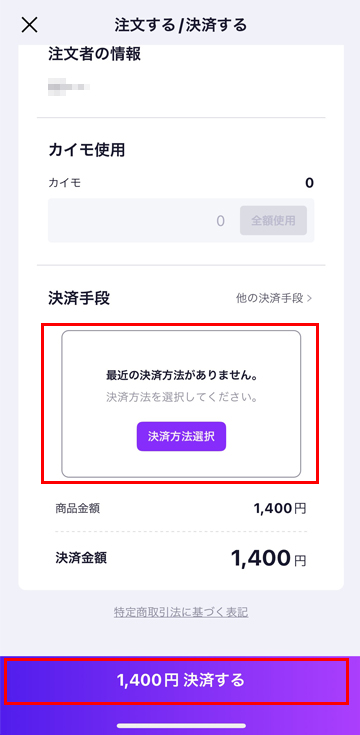
「決済パスワード」の入力画面が表示されますので、事前に設定されたパスワードを入力してください。
正しいパスワードが入力されると、購入完了です。
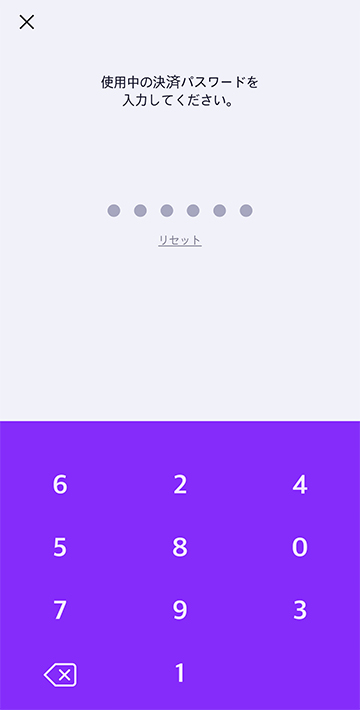
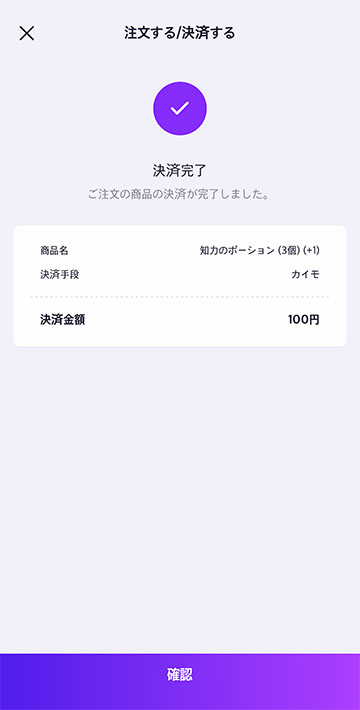
QRコードを利用する
スマートフォンのカメラを利用し、QRコードから決済を進める事も可能です。
WebサイトでPURPLEアプリで購入を選択してサイト上に表示されるポップアップ画面から「QRコード」のタブを選択します。
表示されたQRコードを「PURPLEアプリ内QRコードリーダー」や「標準カメラアプリ」などで読み込みます。
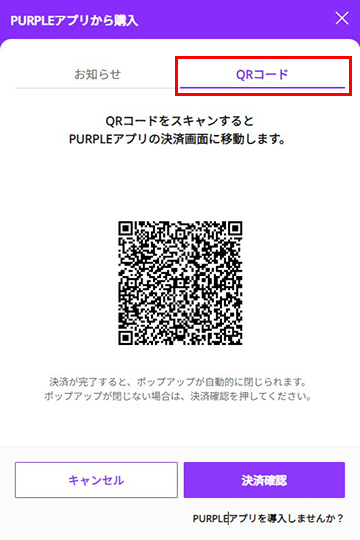
正しくQRコードが認識されると、決済通知された商品が表示されますので、決済手続きを行ってください。
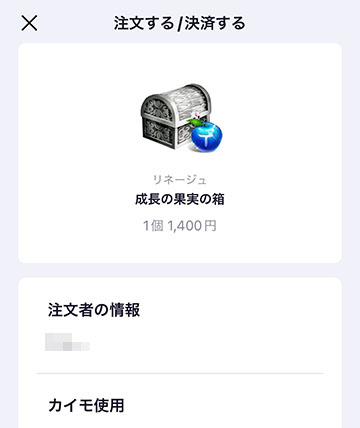
「PURPLEアプリ」側の設定について
「PURPLEアプリ」に「決済パスワード」と「生体認証」を設定しておくことで、より手軽に決済を行う事ができます。
「PURPLEアプリ」の「設定」から「STORE」を選択します。
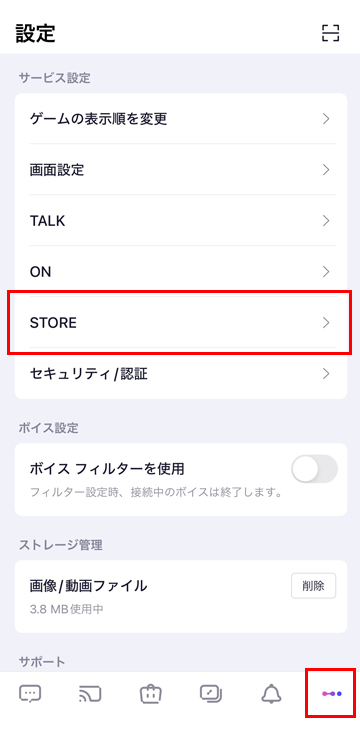
「決済パスワード」の設定・変更が行えます。
顔認証や指紋認証など生体認証に対応したスマートフォンをご利用の場合、設定が可能となります。
利用設定とした場合、決済パスワードの都度入力の手間が省けます。